Доброго времени суток дамы и господа. А устанавливаете ли вы обновления? А бывали обновления о которых вы пожалели?

Подробное описание того, как удалить обновление в Windows
Так уж сложилось, что работая в государственном учреждении у нас был установлен лицензионный антивирус Касперского для Windows Workstations. После очередного обновления все машины в организации при включении запускали проверку жесткого диска… каждый раз, после перезагрузки все начиналось по новой — проверка, загрузка!
Зайдя на официальный сайт службы поддержки антивируса Касперского было обнаружено, что проблема массовая и вызвана очередным накопительным обновлением для Windows. Поэтому было принято решение удалить проблемное обновление и не дожидаться обновлений от Каспера.
Как удалить обновление в Windows
Пример удаления обновления Windows послужила Windows 8.1 Pro, на которую я уже перешел примерно месяц назад и нисколько не жалею, однако и в Windows 7 все манипуляции по удалению апдейтов происходят аналогично!
Как и любые настройки системы, операция по удалению обновлений находится в Панели управления (а помните как мы игры возвращали?), примерно так же устроены обновления — как компоненты системы, которым несподручно находиться в установке и удалении программ (хотя это так организовано в Windows XP)
Хочу сказать что мне очень симпатизирует восьмерка, я ожидал трудности перехода и прочие подводные камни, однако новый интерфейс нисколько ей не навредил. Признаюсь — я немного растерялся, когда задумался — куда они засунули панель управления компьютера? Однако все оказалось очень даже просто — нажмите Пуск и начните вводить то что хотите открыть — он Вам подскажет и выберете из предложений!
Как я уже писал — обновление, это компонент системы поэтому после попадания в панель управления переходим в «Программы»
В этом пункте все понятно — тут все действия, которые затрагивают программы от банального удаления ненужного софта, до задания программ по умолчанию или добавления компонентов операционной системы…
[ads]
Жмем «Просмотр установленных обновлений»…
Перед Вами откроется огромный список с установленными в системе обновлениями (если вы конечно же их ставили), ищите нужное вам (вернее ненужное — вы же его удалять собрались 😉 ) и жмем кнопку «Удалить»
Система попросит подтверждения на удаления данного обновления Windows…

…если Вы в этом уверены и это реальная необходимость, то соглашаетесь и ждете пока система выполнит все нужные операции для удаления обновления операционной системы!

На этом все — просто перезагрузите компьютер для того чтобы изменения вступили в силу! Конечно же обновления это всегда хорошо, они увеличивают ваши шансы быть защищенным и не подцепить какую-нибудь гадость в интернете, однако как можете наблюдать, все таки бывают случаи, когда какое-то обновление нужно удалить… теперь я думаю вопроса как удалить обновление в Windows не возникнет и вы всегда сможете выполнить это действие за пару минут… всего доброго 😉
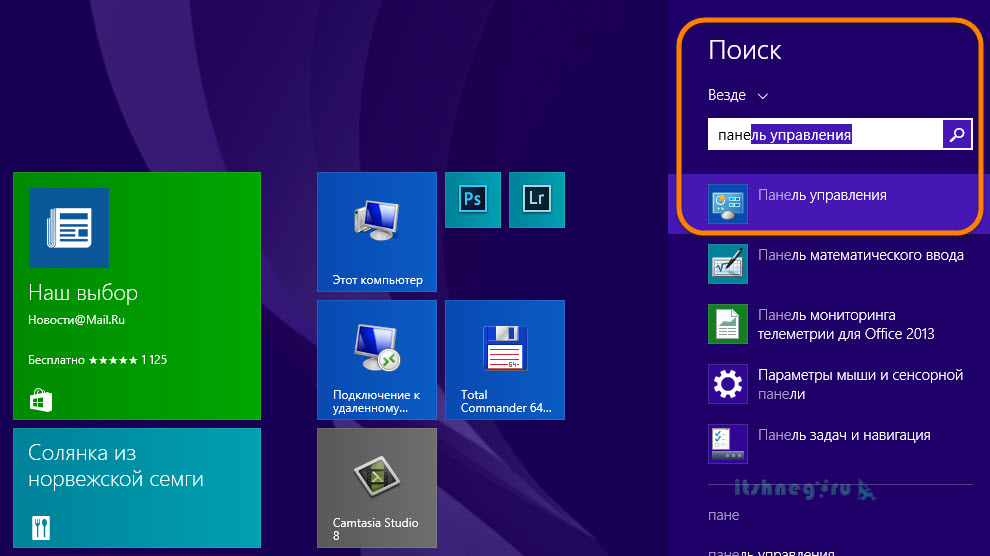
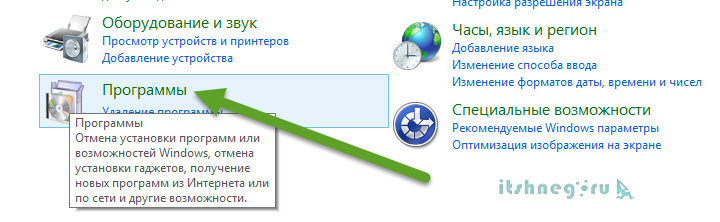
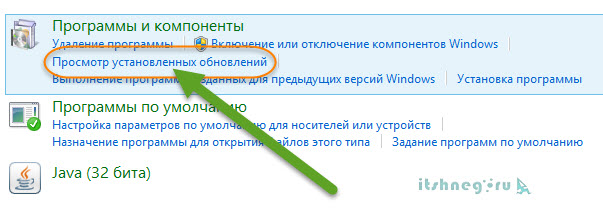




Отправляя сообщение, Вы разрешаете сбор и обработку персональных данных.
Политика конфиденциальности.